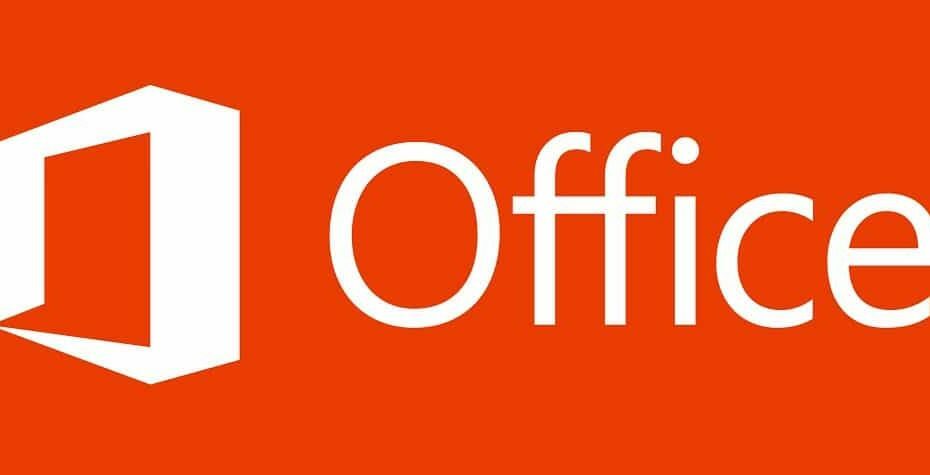- Ако не можете да използвате разпознаването на лица в Windows 11, това не е грешка на операционната система.
- Така че не отивайте да преинсталирате операционната система, защото хардуерът е виновен.
- Повечето лаптопи и камери са съвместими с тази технология, но някои не са.
- Обикновените уеб камери няма да работят с това, само специални инфрачервени камери.

Имаме го на нашите телефони и лаптопи и го използваме, защото прави живота ни много по-лесен, елиминирайки необходимостта от въвеждане на пароли или използване на пръстови отпечатъци, въпреки че второто е също толкова лесно за изпълнение.
Да, наистина говорим за функцията за разпознаване на лица. И докато някои са скептични да го използват, поради опасения за сигурността, повечето са повече от щастливи да опростят процеса на удостоверяване.
Някои потребители на Windows 11 обаче твърдят, че тази вградена мярка за сигурност не работи за тях и ние сме на път да ви покажем защо това се случва.
Защо не мога да използвам лицево разпознаване на моето устройство с Windows 11?
Виждали сме множество доклади онлайн за потребители, които се борят с използването на разпознаване на лица в Windows 11. Нека ви кажем, че това няма нищо общо със самата операционна система.
Например един потребител, който се обръща към общността на Microsoft посочен че не може да накара тази функция да функционира нито на Windows 10, нито на 11.
Добре, така че надстроих до Windows 11 и е хубаво.
Имах този проблем и с двете версии на windows на моя лаптоп (11 и 10) и би било по-приятно да имам.
Искам да настроя лицево разпознаване, тъй като имам този лаптоп, което ще направи по-бързо и удобно влизането. В настройките в опциите за вход пише, че не можахме да намерим съвместима камера, тази опция не е налична и наистина имам камера на лаптопа си.
Ако и вие сте се оказали в подобна ситуация, това е защото самото устройство не е съвместимо с лицевото разпознаване, а не с ОС.
Всъщност не всички лаптопи или камери поддържат тази функционалност, така че най-добрият съвет е да проверите модела лаптоп, който използвате, с поддръжка на производителя.
Ако дори след отстраняване на неизправности все още не можете да използвате функцията, това е ясен знак, че сте камерата на лаптопа не е съвместима, така че когато се опитвате да конфигурирате лицево разпознаване, тя не разпознава то.
За да опрости цялата тази информация, това основно означава, че вашият лаптоп има обикновена уеб камера, а не инфрачервена камера.
Други потребители, които са имали несъвместим хардуер, но все пак искат да използват този инструмент за сигурност, избраха да използват съвместима USB уеб камера.
Така че имайте това предвид, ако се интересувате от настройката на този метод за влизане, за да избегнете неприятни изненади.
Как да активирам функцията за разпознаване на лица на Windows 11
- Натиснете Клавиш Win + I за да отворите Настройки меню.
- Изберете сметки раздел.

- Кликнете върху Опции за влизане.

- Изберете Разпознаване на лица (Windows Hello).

- Щракнете върху Настройвам бутон.

Ако обаче устройството ви е несъвместимо с тази технология, бутонът ще бъде сив и точно над него ще се покаже съобщение.

Това е почти всичко, което трябва да знаете за настройването на функцията за разпознаване на лица на вашето устройство с Windows 11 и защо тя няма да работи.
Тази статия беше ли ви полезна? Уведомете ни в секцията за коментари по-долу.